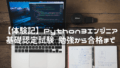こんにちは、maechap(@maechap15)です。
2020/4から、楽天モバイルが大手キャリア(docomo、au、softbank)の仲間入りを果たしました。
後発の楽天モバイルが打ち出したのが、「月額2,980円が一年無料!」
いやー、なんとも耳障りが良いですねー。
というわけで、私と妻のiPhone7/8を乗り換えることにしました。

iPhone7/8は動作対象保証外で、公式サイトには”利用できない”と書かれていますが、、、、
いろいろ調べてみると、動作保証外iPhoneについて、設定方法を紹介している方がいらっしゃったので、そちらを参考にさせていただきました(詳しい内容は後程)。
私が行った手続きからiPhoneの設定方法まで、ご紹介いたします。
本サイトでは、動作保証をするものではありません。
ご利用される際は、自己責任でお願いいたします。
乗り換え対象のiPhone7/8
今回乗り換えたiPhone7/8はこちらです。
| 機種 | iOS ver | 乗り換え前 | 乗り換え後 | 備考 |
|---|---|---|---|---|
| iPhone 7 | 13.4.1 | 楽天モバイル(docomo) | 楽天モバイル(UN-LIMIT) | SIMフリー |
| iPhone 8 | 13.4.1 | 楽天モバイル(docomo) | 楽天モバイル(UN-LIMIT) | SIMフリー |
SIMフリー以外の方は、SIMロック解除を行ってください。
乗り換え手続き
楽天モバイル(docomo、au)から乗り換える方は、MNP不要なので手続きが簡単です。
楽天モバイル(ドコモ回線/au回線)からの、Rakuten UN-LIMITへの移行手順
日曜日の晩に手続きを行い、水曜日(3営業日)で自宅へ届きました。
設定方法
SIMを入れ替えてからの設定方法についてです。
手順は以下の通りです。
1. 古いAPNを削除
2. 新しいAPNを手動登録~ここからは非公式手順なので自己責任で~
3. 楽天モバイル用プロファイルを作成、インストール、キャリアデータ書き換え
手順3はWindowsもしくはMacパソコンが必要です。
古いAPNを削除
楽天モバイル公式サイトからの引用です。
新しいAPNを手動登録
こちらも、楽天モバイル公式サイトからの引用です。
初期設定方法(iPhone・iPad) > APN設定の手順
ここまで設定が完了したら、一度iPhoneを再起動します。
iPhone7/8の場合、アンテナ(ピクト)表示が以下になります。
検索中 → Rakuten → 圏外 → Rakuten → 圏外 → …(繰り返し)
このままでは使用することはできません。
楽天モバイル用プロファイルを作成、インストール、キャリアデータ書き換え
ここからの手順は、保証されていないものですので、自己責任でお願いいたします。
以下のサイトに手順が記載がありますので、詳細はそちらでご確認ください。
上記サイトを参照しつつ、私のほうで補足します。
> 2. iphoneからあらかじめ楽天モバイルのプロファイルをインストールする。
iOS APN configuration profile generatorへはiPhoneのSafariを使用してアクセスしてください。
ほかのブラウザ(Chrome)などでは、インストールまでは実行されませんでした。
すべての設定が完了すれば、iPhone7/8でRakutenのネットワークに接続することができました。
動作確認
iPhone7/8で動作確認(楽天エリア内)を行いました。
| 機種 | 電話 | SMS | iMessage | データ通信 |
|---|---|---|---|---|
| iPhone 7 | 発信:〇 着信:〇 |
送信:〇 受信:〇 |
送信:〇 受信:〇 |
〇 |
| iPhone 8 | 発信:〇 着信:〇 |
送信:〇 受信:〇 |
送信:〇 受信:〇 |
〇 |
基本的な動作確認は問題ありませんでした。
110/119や、地震速報などの機能、およびパートナー(au)エリアでのすべての動作確認は行っておりません。
まとめ
動作対象外のiPhone7/8についても、設定変更(自己責任)にて楽天モバイルUN-LIMITが使用できることがわかりました。
また基本的な動作確認についても、ほぼ問題ありませんでした。
少々不安な点もありましたが、使えるようになって良かったです。
楽天モバイル エントリーとお申込で、ご契約中楽天市場でのポイントが、ずーっと2倍!![]()
以上、maechap(@maechap15)でした。それではっ!